Power BI-jelentések és -irányítópultok megosztása munkatársakkal és másokkal
A következőkre vonatkozik: Power BI Desktop Power BI szolgáltatás
A megosztás a legegyszerűbb módja annak, hogy a felhasználók hozzáférjenek a jelentésekhez és irányítópultokhoz a Power BI szolgáltatás. Megoszthatja a szervezeten belüli vagy kívüli személyekkel.
Amikor megoszt egy jelentést vagy irányítópultot, azok a személyek, akikkel megosztják, megtekinthetik és kezelhetik, de nem szerkeszthetik. A címzettek ugyanazokat az adatokat látják, mint a jelentésekben és irányítópultokon. A teljes mögöttes szemantikai modellhez is hozzáférnek, kivéve, ha sorszintű biztonság (RLS) van alkalmazva rá. A munkatársai, akivel megoszt, megoszthatók a munkatársaikkal, ha engedélyezi őket.
Egyes felhasználók nem tudják megosztani jelentéseiket és irányítópultjaikat másokkal, mert nem rendelkeznek a szükséges licenccel vagy előfizetéssel. A munkatársak által megosztott jelentéseket és irányítópultokat azonban fogadhatnak. További információ: Az Önnel megosztott tartalmak használata.
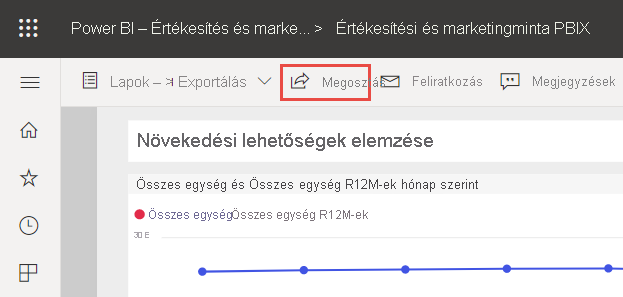
A Power BI szolgáltatás más módszereket is kínál a jelentések és irányítópultok együttműködésére és terjesztésére. A Power BI-ban való együttműködés és megosztás módjai című cikkből megismerheti, hogy melyik módszer működik a legjobban a körülményeknek.
Videó
Sujata bemutatja, hogyan oszthatja meg a Power BI szolgáltatás.
Előfeltételek
- Power BI Pro vagy Premium Per User (PPU) licencre van szüksége, függetlenül attól, hogy a szervezeten belüli vagy kívüli tartalmakat osztja meg.
- A címzetteknek Power BI Pro- vagy Prémium felhasználónkénti (PPU) licencre is szükségük van, kivéve, ha a tartalom prémium szintű kapacitásban van.
- Ha engedélyezni szeretné, hogy a címzettek szerkeszthessenek egy megosztott jelentést, egy munkaterületi szerepkört kell hozzárendelnie a felhasználóhoz, amely lehetővé teszi a szerkesztést. Ha többet szeretne megtudni a szerepkörszintű engedélyekről és a szerepkörök hozzárendeléséről, olvassa el a szerepköröket a munkaterületeken.
Feljegyzés
- Csak a P termékváltozatés az F64 vagy nagyobb termékváltozatengedélyezi az ingyenes Microsoft Fabric-licenccel rendelkező felhasználók számára, hogy a tartalmat tartalmazó munkaterületen Megtekintő szerepkörrel rendelkező felhasználók power BI-alkalmazásokat és megosztott tartalmakat használjanak a Power BI szolgáltatás. A kisebb F termékváltozatokhozPro-licenc szükséges a Power BI-tartalmak használatához.
- Az F termékváltozat a Fabric része. Az F termékváltozatokról további információt a Microsoft Fabric-licencek című témakörben talál.
Hol oszthatja meg?
- A saját munkaterületről jelentéseket és irányítópultokat oszthat meg.
- A Saját munkaterületen kívül más munkaterületekről is megosztható, ha a munkaterületen Rendszergazda vagy Tag szerepkör van. Ha közreműködői vagy megtekintői szerepköre van, megoszthatja, ha rendelkezik újramegosztási engedélyekkel.
- A Power BI mobilalkalmazásokból is megosztható.
- A Power BI Desktopból megoszthatja a OneDrive-ot és a SharePoint-integrációt.
- Jelentéseket tehet közzé a Power BI Desktopból a Power BI szolgáltatás.
Jelentés megosztása hivatkozáson keresztül
A jelentések listájában vagy egy megnyitott jelentésben válassza a Megosztás lehetőséget .
.
Ezután a Hivatkozás küldése párbeszédpanelen megjelenik a megosztási hivatkozás másolásának vagy megosztásának lehetősége az Outlook, a PowerPoint és a Teams segítségével a szervezet Kapcsolatok:
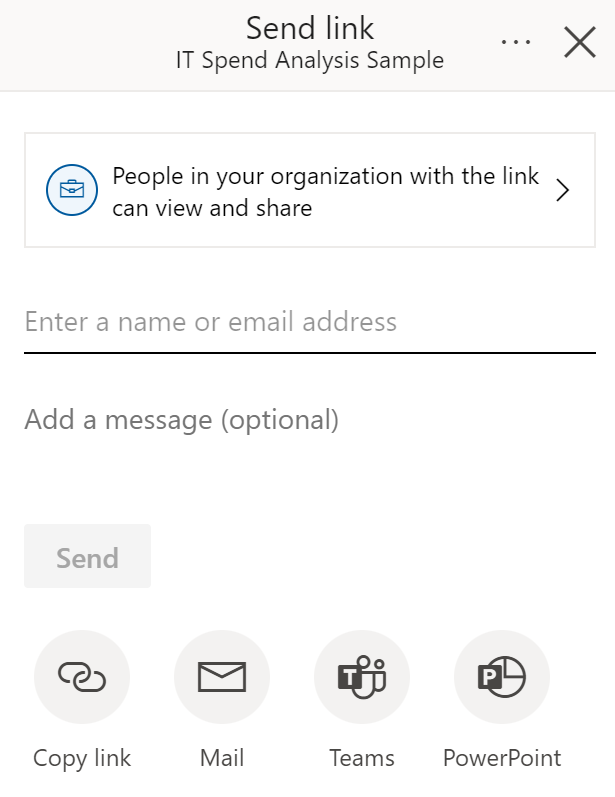
A jelentés megosztásának módját is módosíthatja. Válassza ki a Kapcsolatok a szervezetében a hivatkozással megtekintheti és megoszthatja, majd kiválaszthatja, hogy melyik beállítás működik a legjobban. További információkért lásd a Hivatkozás beállításai című témakört.

Feljegyzés
Előfordulhat, hogy a szervezet nem engedélyezi, hogy megosztható hivatkozásokat hozzon létre a szervezet Kapcsolatok. Erről a bérlői beállításról a felügyeleti portál dokumentációjában olvashat bővebben.
A Másolás hivatkozás kiválasztása automatikusan létrehoz és másol egy megosztható hivatkozást a vágólapra:
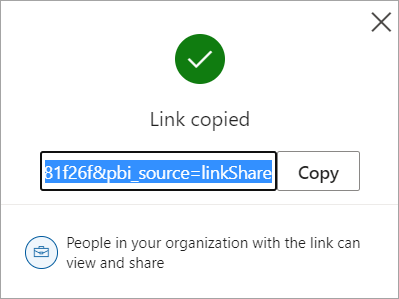
Dönthet úgy is, hogy közvetlenül elküldi a hivatkozást adott személyeknek vagy csoportoknak (terjesztési csoportoknak vagy biztonsági csoportoknak). Egyszerűen adja meg a nevüket vagy e-mail-címüket, írjon be egy üzenetet, és válassza a Küldés lehetőséget.
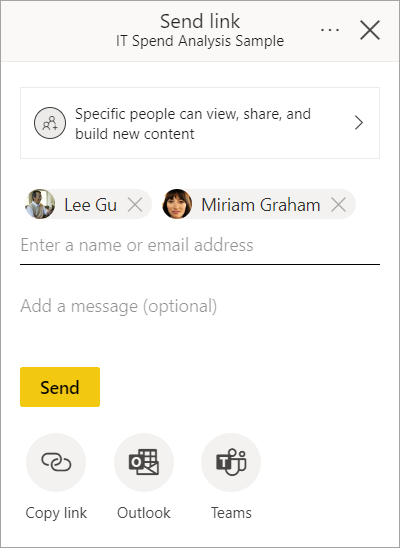
Miután kiválasztotta a Küldés lehetőséget, a Power BI e-mailben elküldi a hivatkozást a címzetteknek.

Amikor a címzettek megkapják az e-mailt, kiválaszthatják a Jelentés megnyitása lehetőséget, és automatikusan hozzáférhetnek a jelentéshez a megosztható hivatkozáson keresztül.
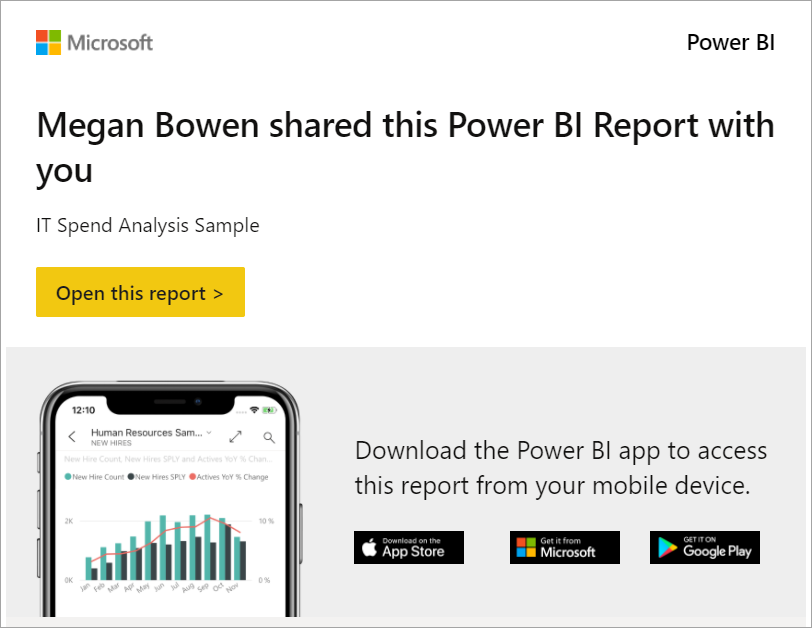
Csatolási beállítások
Kiválaszthatja, hogy kihez ad hozzáférést a megosztási hivatkozás, és mit tehet a jelentéssel és a kapcsolódó adatokkal:
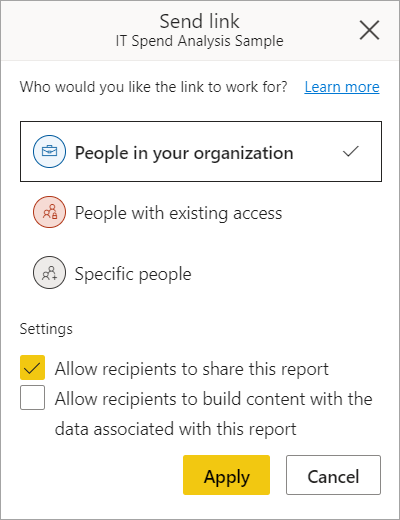
Kapcsolatok a szervezetben
Ez a hivatkozástípus lehetővé teszi a szervezeten belüli személyek számára, hogy hozzáférjenek a jelentéshez. Ez a hivatkozás nem működik sem külső felhasználók, sem vendégfelhasználók számára. Használja ezt a hivatkozástípust a következő esetekben:
- Meg szeretne osztani valakivel a szervezetében,
- Kényelmesen használhatja a szervezeten belüli másokkal megosztott hivatkozást,
- Azt is szeretné, hogy a hivatkozás ne működjön külső vagy vendégfelhasználók számára.
Kapcsolatok meglévő hozzáféréssel
Ez a hivatkozástípus létrehoz egy URL-címet a jelentéshez, de nem biztosít hozzáférést a jelentéshez. Ezt a hivatkozástípust akkor használja, ha csak olyannak szeretne hivatkozást küldeni, aki már rendelkezik hozzáféréssel.
Meghatározott személyek
Ez a hivatkozástípus lehetővé teszi, hogy bizonyos személyek vagy csoportok hozzáférjenek a jelentéshez. Ha ezt a lehetőséget választja, adja meg a megosztani kívánt személyek nevét vagy e-mail-címét. Ezzel a hivatkozástípussal megoszthatja a vendégfelhasználókat a szervezet Microsoft Entra-azonosítójában. Nem oszthat meg olyan külső felhasználókat, akik nem vendégek a szervezetében.
Beállítások
Azok a hivatkozások, amelyek hozzáférést biztosítanak a szervezet Kapcsolatok vagy adott személyek számára, mindig legalább olvasási hozzáférést tartalmaznak. Azt is megadhatja azonban, hogy a hivatkozás a következő engedélyeket is tartalmazza vagy zárja ki:
- Engedélyek újraosztása (alapértelmezés szerint belefoglalva) – lehetővé teszi, hogy a címzettek megosszák a jelentést másokkal
- Létrehozási engedélyek (alapértelmezés szerint kizárva) – lehetővé teszi, hogy a címzettek a jelentéshez társított adatok alapján más munkaterületeken is létrehozhassák saját jelentéseiket. További információ a különböző munkaterületekről származó szemantikai modelleken alapuló jelentések létrehozásáról.
A meglévő hozzáféréssel rendelkező Kapcsolatok hivatkozásai nem rendelkeznek más beállításokkal, mert ezek a hivatkozások nem biztosítanak hozzáférést a jelentéshez.
További szempontok
- A felhasználók nem használhatnak közvetlenül velük megosztott hivatkozást a jelentések eléréséhez. Előfordulhat azonban, hogy a jelentést egy másik hivatkozáson keresztül osztja meg a felhasználóval, vagy egy munkaterületi szerepkörön keresztül közvetlen hozzáféréssel rendelkezik a jelentéshez.
- Ha a Power BI-rendszergazda letiltotta a szervezet Kapcsolatok megosztható hivatkozásait, csak adott személyekrevagy Kapcsolatok meglévő hozzáféréssel másolhat és oszthat meg hivatkozásokat.
- Ha megosztottsági engedélyekkel rendelkezik a jelentéshez, de nem rendelkezik újramegosztási engedélyekkel a jelentés alapjául szolgáló adatokhoz, a megosztható hivatkozások nem fognak hozzáférést biztosítani az alapul szolgáló adatokhoz.
- Ha nem rendelkezik a jelentés újramegosztási engedélyeivel, csak meglévő hozzáféréssel másolhat és oszthat meg hivatkozásokat Kapcsolatok.
- Ha nem rendelkezik Power BI Pro-licenccel, akkor csak a meglévő hozzáféréssel rendelkező Kapcsolatok mutató hivatkozásait másolhatja és oszthatja meg.
Jelentés engedélyeinek kezelése
A jelentéshez hozzáférést biztosító engedélyek kezeléséhez és a hivatkozások kezeléséhez válassza a Megosztás párbeszédpanel jobb felső sarkában található További beállítások (...), majd az Engedélyek kezelése lehetőséget:
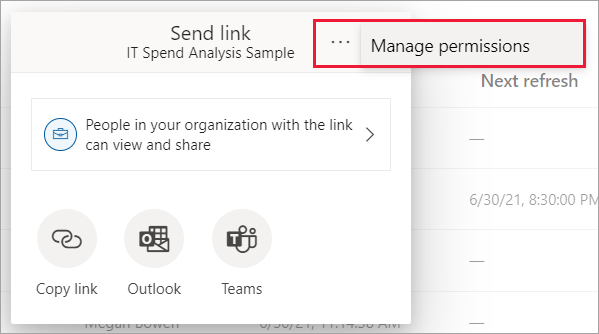
Megnyílik az Engedélyek kezelése panel, ahol másolhatja vagy módosíthatja a meglévő hivatkozásokat, vagy közvetlen hozzáférést biztosíthat a felhasználóknak. Egy adott hivatkozás módosításához válassza a További beállítások (...) lehetőséget.
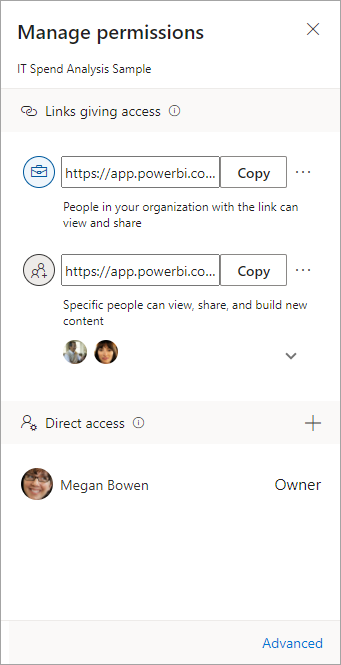
Ha közvetlen hozzáférést szeretne biztosítani a felhasználóknak a jelentéshez, válassza a plusz ikont (+), adja meg a nevüket vagy e-mail-címüket, írjon be egy üzenetet, és válassza a Hozzáférés megadása lehetőséget.
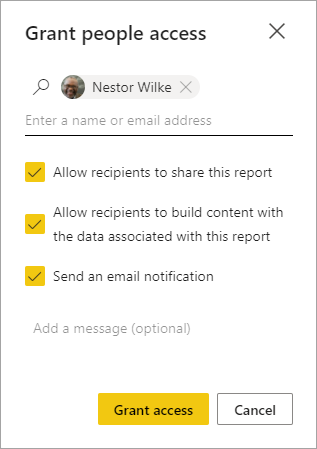
További hozzáférés-kezelési képességekért válassza a Speciális lehetőséget az Engedélyek kezelése panel láblécében. A megnyíló felügyeleti lapon a következőt teheti:
- Hivatkozások megtekintése, kezelése és létrehozása.
- Megtekintheti és kezelheti, hogy ki rendelkezik közvetlen hozzáféréssel , és biztosítson közvetlen hozzáférést a felhasználóknak.
- Függőben lévő hozzáférési kérelmek és meghívók megtekintése és kezelése.
- Kapcsolódó tartalom megtekintése és kezelése.
- Szűrők alkalmazása vagy adott hivatkozások vagy személyek keresése.
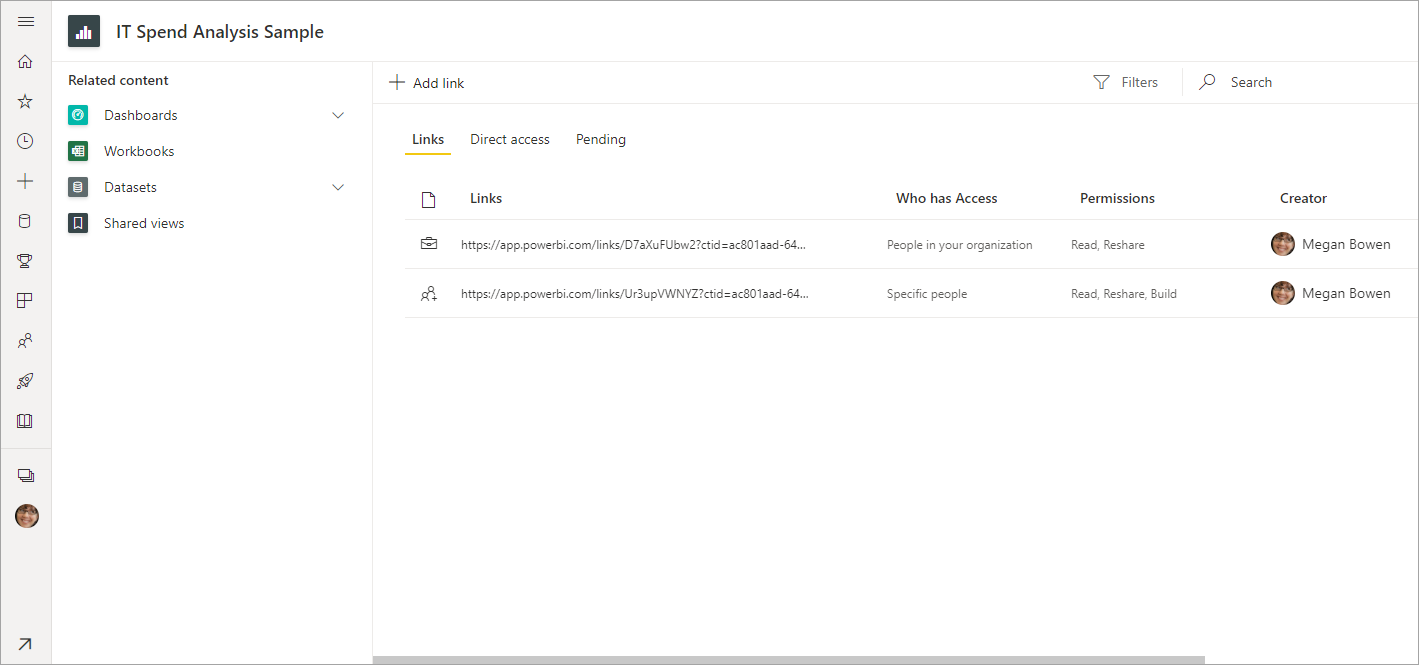
Feljegyzés
Minden jelentés legfeljebb 1000 megosztási hivatkozással rendelkezhet. Abban a valószínűtlen esetben, ha a jelentés eléri ezt a maximális korlátot, javasoljuk, hogy távolítsa el azokat a hivatkozásokat, amelyek hozzáférést adnak az adott személyeknek , és ehelyett közvetlen hozzáférést ad ezeknek a felhasználóknak.
Irányítópult megosztása
Az irányítópultok listájában vagy egy megnyitott irányítópulton válassza a Megosztás lehetőséget .
.
Ezután a Megosztás irányítópult párbeszédpanelen láthatja, hogy a felhasználók vagy csoportok közvetlen hozzáférést biztosíthatnak az irányítópulthoz:

Adja meg a felhasználó vagy csoport nevét vagy e-mail-címét, esetleg írjon be egy üzenetet, és válassza a Hozzáférés megadása lehetőséget.

A jelentésmegosztáshoz hasonlóan megadhatja, hogy a felhasználóknak a következő engedélyeket is meg szeretné-e adni:
- Engedélyek újraosztása (alapértelmezés szerint belefoglalva) – lehetővé teszi, hogy a címzettek megosszák az irányítópultot másokkal
- Összeállítási engedélyek (alapértelmezés szerint belefoglalva) – lehetővé teszi, hogy a címzettek tartalmat építsenek az irányítópulthoz társított adatokkal
Megoszthatja az irányítópultot olyan vendégfelhasználókkal, akiknek a címe a szervezeten kívül található, de a vendégfelhasználók nem oszthatják meg újra az irányítópultokat. A szervezeten kívüli megosztásról ebben a cikkben olvashat bővebben.
Feljegyzés
A beviteli mező legfeljebb 100 különálló felhasználót vagy csoportot támogat. További információ: Megosztás több mint 100 felhasználóval ebben a cikkben.
Irányítópult engedélyeinek kezelése
Az irányítópult engedélyének kezeléséhez válassza a További beállítások menüt (. . .) a Megosztás irányítópult párbeszédpanel jobb felső részén, majd válassza az Engedélyek kezelése lehetőséget:
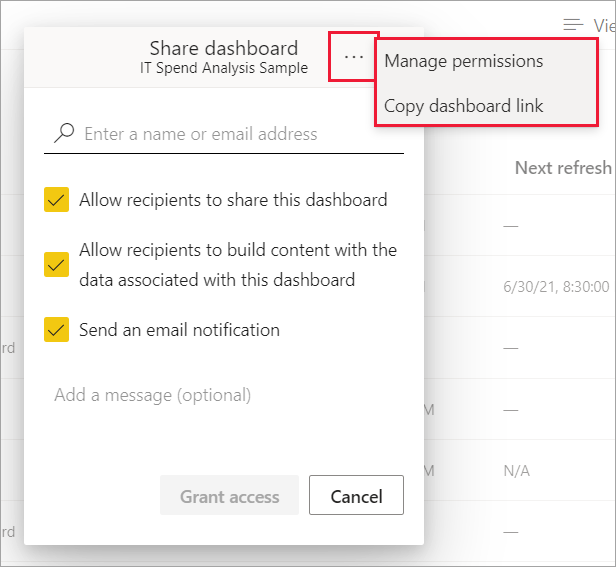
Megnyílik az Engedélyek kezelése panel, ahol láthatja, hogy ki rendelkezik közvetlen hozzáféréssel. A plusz ikont (+) választva több felhasználó számára biztosíthat közvetlen hozzáférést az irányítópulthoz.
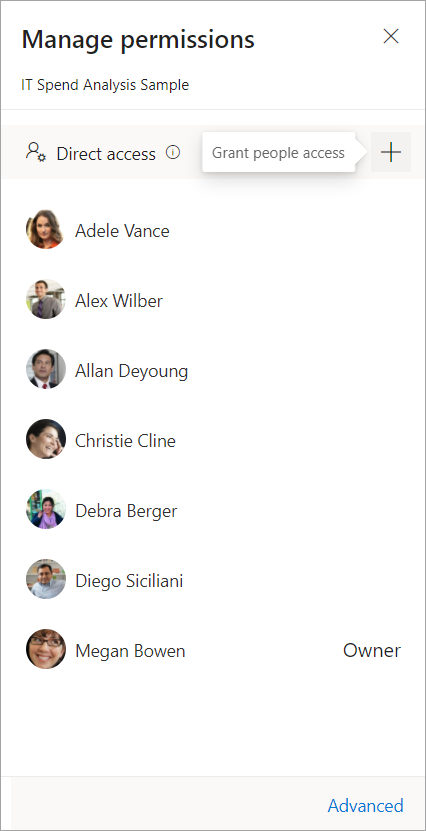
További hozzáférés-kezelési képességekért válassza a Speciális lehetőséget az Engedélyek kezelése panel láblécében. A megnyíló felügyeleti lapon a következőt teheti:
- Közvetlen hozzáféréssel rendelkező személyek megtekintése és kezelése, valamint közvetlen hozzáférés biztosítása a felhasználóknak
- Függőben lévő hozzáférési kérelmek és meghívók megtekintése és kezelése
- Kapcsolódó tartalom megtekintése és kezelése
- Szűrők alkalmazása vagy adott személyek keresése
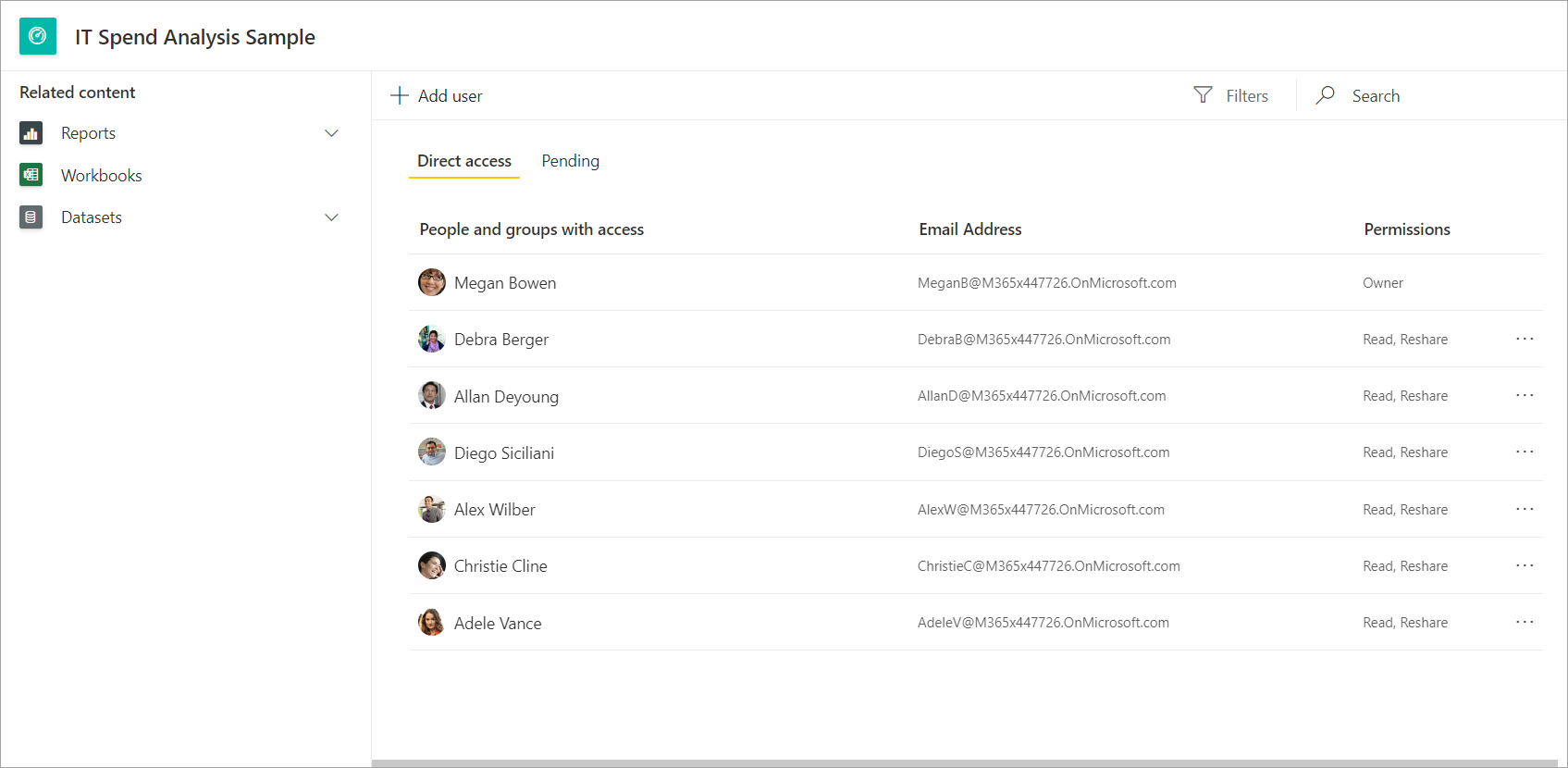
Ha el szeretné távolítani egy felhasználó irányítópulthoz való hozzáférését, jelölje ki a felhasználó engedélyei melletti három pontot (...), majd válassza a Hozzáférés eltávolítása lehetőséget:
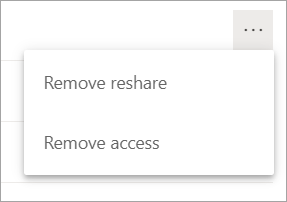
A Hozzáférés eltávolítása párbeszédpanelen döntse el, hogy a kapcsolódó tartalmakhoz, például jelentésekhez és szemantikai modellekhez való hozzáférést is el szeretné-e távolítani. A legjobb, ha eltávolítja a kapcsolódó tartalmakhoz való hozzáférést is; ellenkező esetben előfordulhat, hogy a kapcsolódó tartalom nem jelenik meg megfelelően.

Megosztás a szervezeten kívül
Amikor a szervezeten kívüli személyekkel oszt meg egy e-mailt a megosztott jelentésre vagy irányítópultra mutató hivatkozással. A címzettnek be kell jelentkeznie a Power BI-ba, hogy lássa, mit osztott meg. Ha nem rendelkeznek Power BI Pro- vagy Premium Per User (PPU) licenccel, a hivatkozás kiválasztásakor regisztrálhatnak egy licencre.
Miután a felhasználók bejelentkeztek, a megosztott jelentést vagy irányítópultot a saját böngészőablakában látják, nem pedig a szokásos Power BI-portálon. A külső címzetteknek könyvjelzőt kell adniuk a hivatkozásra, hogy később visszatérhessenek ehhez a jelentéshez vagy irányítópulthoz.
A megosztott jelentést vagy irányítópultot csak a közvetlen címzettek látják. Ha például elküldte az e-mailt Vicki@contoso.com, csak Vicki látja az irányítópultot. Senki más nem láthatja az irányítópultot, még akkor sem, ha Vicki továbbítja nekik a hivatkozást. Vickinek ugyanazt az e-mail-címet kell használnia a hozzáféréshez; Ha Vicki más e-mail-címmel jelentkezik be, akkor Vicki nem fog hozzáférni az irányítópulthoz.
Kapcsolatok szervezeten kívül egyáltalán nem jelennek meg adatok, ha a szerepkör- vagy sorszintű biztonság a helyszíni Analysis Services táblázatos modelljeiben van implementálva.
A külső e-mail-címmel rendelkező személyeket tartalmazó csoportokkal való megosztáshoz ne terjesztési csoportot, hanem biztonsági csoportot használjon. Kapcsolatok a terjesztési csoportban lévő külső e-mailek nem látják a megosztott tartalmat, kivéve, ha ők a Microsoft Entra B2B vendégfelhasználói. További információ a Microsoft Entra B2B vendégfelhasználóiról.
Ha egy Power BI-mobilalkalmazásból a szervezeten kívüli személyeknek küld hivatkozást, a hivatkozásra kattintva az irányítópult egy böngészőben nyílik meg, nem a Power BI mobilalkalmazásban.
Megosztás több mint 100 különálló felhasználóval
Legfeljebb 100 felhasználóval vagy csoporttal oszthat meg egyetlen megosztási műveletben. Azonban több mint 500 felhasználónak adhat hozzáférést egy elemhez. Következzen néhány javaslat:
- A felhasználók egyedi megadásával többször is megoszthatja őket.
- Megosztás egy olyan felhasználói csoporttal, amely az összes felhasználót tartalmazza.
- Hozza létre a jelentést vagy az irányítópultot egy munkaterületen, majd hozzon létre egy alkalmazást a munkaterületről. Az alkalmazást több emberrel is megoszthatja. További információ az alkalmazások Power BI-ban való közzétételéről.
Szempontok és korlátozások
Fontos tudnivalók a jelentések és irányítópultok megosztásáról:
- A jelentések és irányítópultok közvetlen hozzáféréssel megoszthatók a felhasználók között; azonban csak olyan hivatkozásokon keresztül oszthatók meg, amelyek hozzáférést biztosítanak a jelentéshez és a mögöttes adatokhoz.
- Ha megosztotta az alapul szolgáló szemantikai modellre vonatkozó megosztási engedélyekkel, amikor egy jelentést vagy irányítópultot megoszt munkatársaival, akkor a mögöttes szemantikai modellt is megosztja. Munkatársai csak akkor férhetnek hozzá a teljes szemantikai modellhez, ha a sorszintű biztonság (RLS) korlátozza a hozzáférést. A jelentéskészítők testre szabhatják a felhasználói élményt a jelentések megtekintésekor vagy használatakor. A szerzők elrejthetik például az oszlopokat, vagy korlátozhatják a vizualizációk műveleteit. Ezek a testre szabott felhasználói élmények nem korlátozzák, hogy a szemantikai modellben milyen adatfelhasználók férhetnek hozzá. Sorszintű biztonság (RLS) használata a szemantikai modellben, hogy az egyes személyek hitelesítő adatai határozzák meg, hogy mely adatokhoz férhetnek hozzá.
- Mindenki láthatja az irányítópultot, akivel sikeresen megosztja az irányítópultot, és olvasási nézetben kezelheti a kapcsolódó jelentéseket. Általában nem hozhatnak létre jelentéseket, és nem menthetik a meglévő jelentések módosításait. Ha azonban azt választja , hogy a címzettek tartalmakat hozhatnak létre az irányítópulthoz társított adatokkal, létrehozhatnak saját jelentéseket más munkaterületeken az irányítópult szemantikai modellje alapján.
- Bár a szemantikai modellt senki sem láthatja vagy töltheti le, közvetlenül az Elemzés az Excelben funkcióval férhet hozzá a szemantikai modellhez. A rendszergazdák korlátozhatják az Elemzés az Excelben funkció használatát a csoport minden tagja számára. A korlátozás azonban az adott csoportban mindenkire vonatkozik, és minden olyan munkaterületre vonatkozik, amelyhez a csoport tartozik.
- Mindenki manuálisan frissítheti az adatokat.
- Nem oszthat meg olyan jelentéseket, amelyeket ön terjeszt egy alkalmazásban. Kérje meg az alkalmazás tulajdonosát, hogy vegye fel azt a személyt, akivel meg szeretné osztani a jelentést, és tegye közzé újra az alkalmazást.
- Ha a Microsoft Exchange Online-t használja e-mailekhez, megadhatja egy terjesztési csoport e-mail-címét, hogy megoszthassa a tagjaival.
- A Microsoft 365 Unified-csoportokat nem használhatja közvetlen megosztáshoz és e-mail-előfizetésekhez. Ha nem szeretne személyeket megadni, e-mail-kompatibilis terjesztési csoportokat vagy biztonsági csoportokat használhat több felhasználóval való megosztáshoz. További információt a csoport e-mail-aliasainak használata a "Jelentések és irányítópultok e-mail-előfizetései a Power BI szolgáltatás" című témakörben talál.
- Azok a munkatársak, akik megosztják az e-mail-tartományt, és azok a munkatársak, akiknek a tartománya eltérő, de ugyanabban a bérlőben vannak regisztrálva, megoszthatják az irányítópultot másokkal. Tegyük fel például, hogy a contoso.com és contoso2.com tartományok ugyanabban a bérlőben vannak regisztrálva, és az e-mail-címe.konrads@contoso.com gustav@contoso2.com Mindaddig ravali@contoso.com megoszthatja az irányítópultot, amíg engedélyt ad nekik a megosztásra.
- Ha munkatársai már rendelkeznek hozzáféréssel egy adott jelentéshez vagy irányítópulthoz, közvetlen hivatkozást küldhet az URL-cím másolásával, amikor Ön az irányítópulton vagy a jelentésben van. Például:
https://app.powerbi.com/reports/g12466b5-a452-4e55-8634-xxxxxxxxxxxx
Kapcsolódó tartalom
- Hogyan dolgozhatok együtt irányítópultokon és jelentéseken?
- Megosztás a Power BI Desktopból
- Megosztási irányítópultok és jelentések hibaelhárítása
- Megosztás ingyenes licenccel rendelkező felhasználók számára
- Megosztott irányítópultokhoz vagy jelentésekhez való hozzáférés kérése vagy engedélyezése
- Szűrt Power BI-jelentés megosztása
- Kérdése van? Tegye próbára a Power BI közösségét